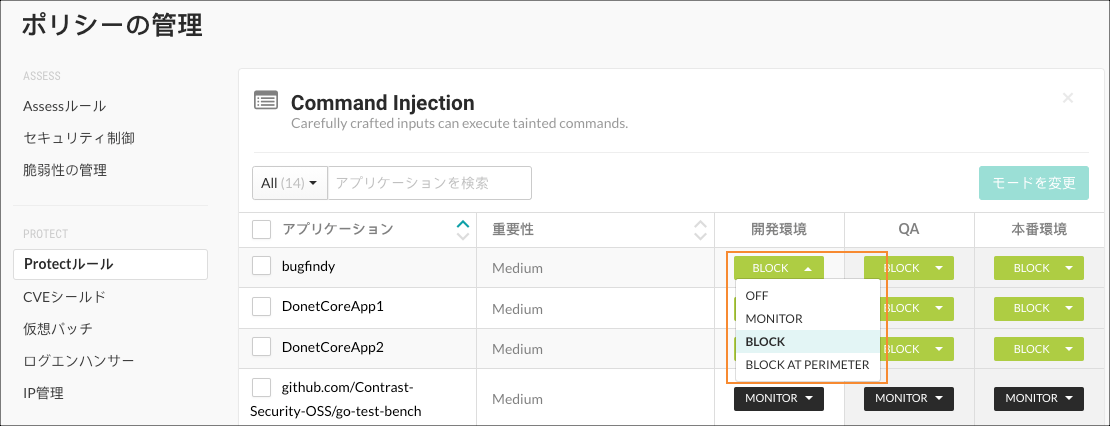Protectルールの設定
アプリケーション環境で攻撃を監視・ブロックするProtectルールを設定することができます。
新しいアプリケーションを追加すると、ContrastはデフォルトのProtectルールを適用します。組織のデフォルトのProtectルールのモードは変更できます。
Contrast Security(SaaS版のお客様の場合)、もしくはSuperAdmin(オンプレミス版のお客様の場合)によって、組織にProtect権限が付与されていることを確認してください。
Contrast Webインターフェイスのナビゲーションバーでアプリケーションを選択します。
アプリケーション名を選択し、ポリシータブを選択します。
Protectを選択します。
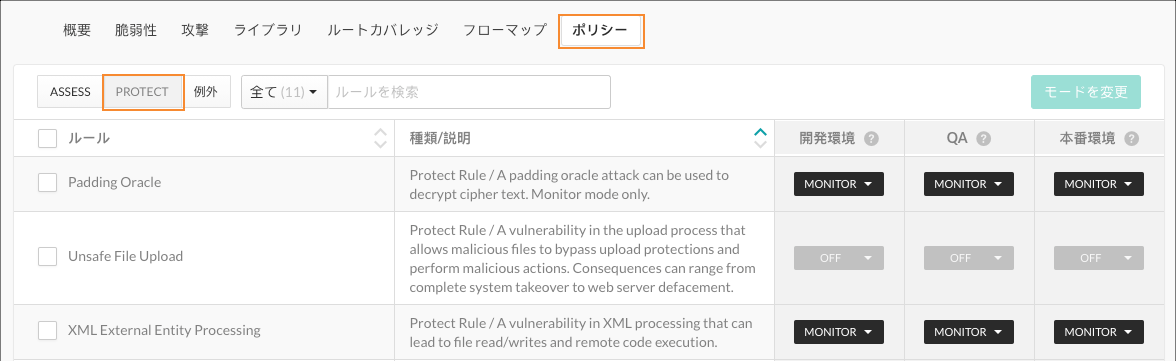
特定のルールを検索するには、検索ボックスにルール名を入力します。
ルールごとに、各環境のモードを設定します。
各環境のドロップダウンを選択します。
次のいずれかのモードを選択します。
オフ: ルールは完全に無効になります。
監視: エージェントは攻撃を特定し、報告します。
ブロック: エージェントは攻撃を特定して報告し、ブロックします。
重要
攻撃がルールと一致し、そのルールがブロックモードに設定されている場合、エージェント(Java、.NET Framework、.NET Core)は
AttackBlockedExceptionをスローします。アプリケーションがクラッシュしないように、
AttackBlockedExceptionを処理するようにアプリケーションを設定してください。ペリメータでブロック: エージェントは、アプリケーションが攻撃を処理する前に、攻撃の可能性をブロックします。このオプションは全てのルールで利用できるわけではありません。
ペリメータで監視:エージェントは、アプリケーションが攻撃を処理する前に、攻撃の可能性の特定と報告を試みます。このオプションは全てのルールで利用できるわけではありません。
ペリメータでブロックまたは監視をする場合、エージェントはシンクで攻撃を検証しません。この処理は、誤検知の結果となる可能性があります。
ヒント
環境ごとにProtectルールを異なるモードに設定することで、ポリシーをテストできます。これにより、本番前にさまざまなオプションがどのように機能するかを確認でき、本番環境での防御を妨げることはありません。
複数のルールに設定を適用するには、次のいずれかの方法を使用します。
変更したい各ルールの横にあるチェックボックスを選択し、モードを変更を選択します。
全てのルールの設定を変更するには、ルールの横にあるチェックボックスを選択し、モードを変更を選択します。

「モードの変更」画面で、各環境のモードを選択し、保存を選択します。
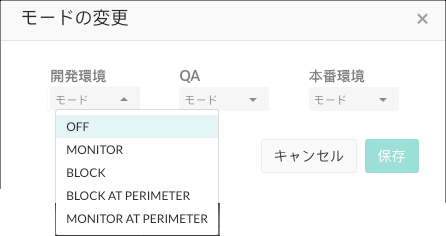
特定のルールを使用する組織内の全てのアプリケーションにProtectルールを設定するには:
この手順には、組織ロールとしてルール管理者(Rules Admin)ロールが必要です。
ユーザメニュー > ポリシーの管理 > Protectルールを選択します。
ルールの一覧にフィルタを適用するには、ドロップダウンを使用して言語でフィルタをかけるか、検索フィールドを使用して名前でルールを検索します。
ルール名を選択すると、現在そのルールを使用している全てのアプリケーションの設定を管理できます。
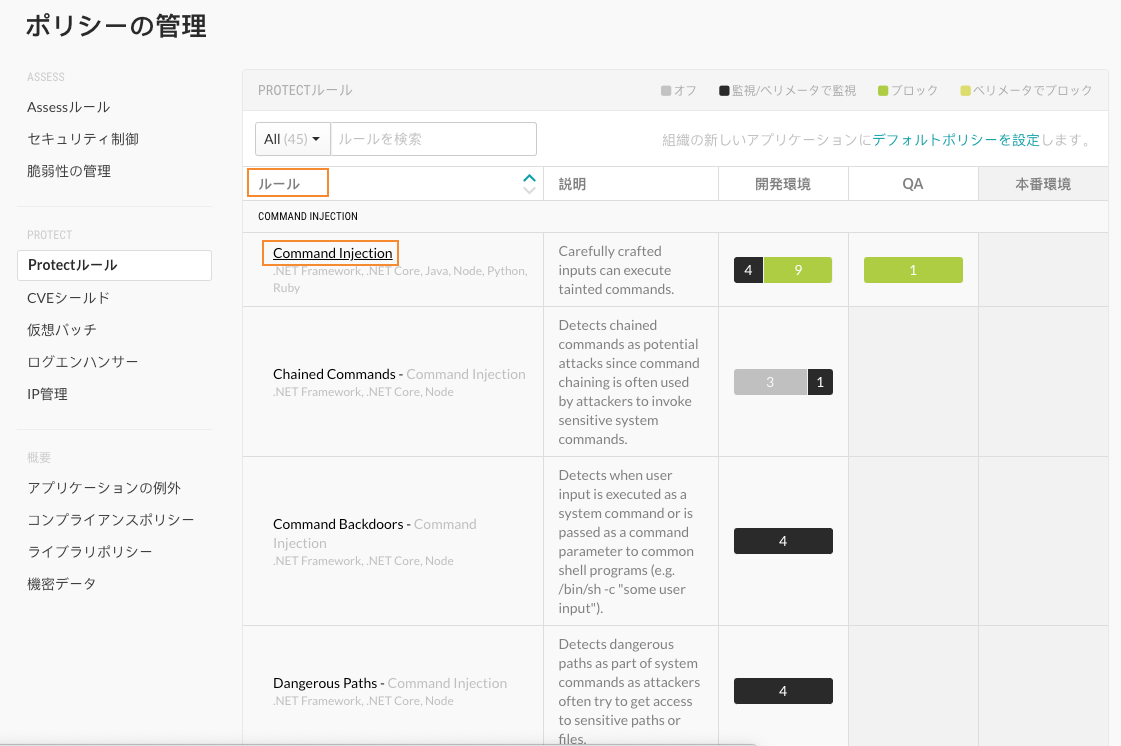
ドロップダウンを使用して、各環境のProtectモードを設定します。